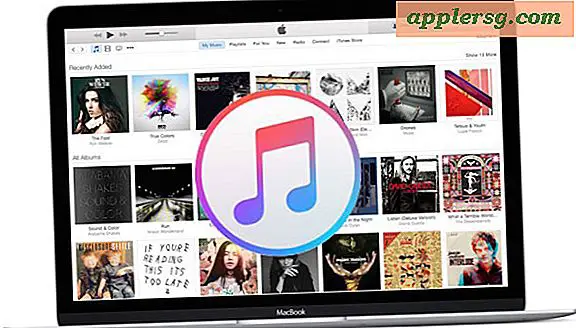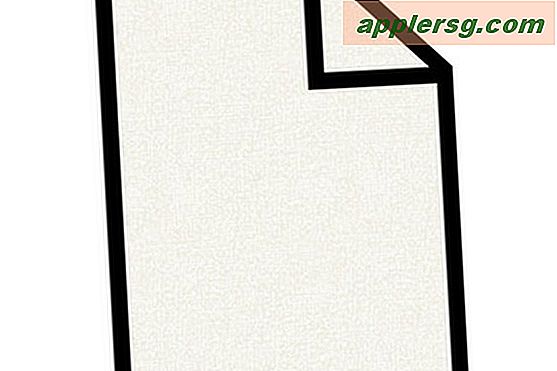วิธีการเปลี่ยนคีย์บอร์ดเป็นตัวพิมพ์ใหญ่บน iPhone และ iPad

การเปลี่ยนแปลงที่ทำกับแป้นพิมพ์ iPhone และ iPad ตั้งแต่ iOS 9 เป็นการแนะนำแป้นพิมพ์บนหน้าจอที่ต่ำลงตามค่าเริ่มต้น การใช้ใน iPhone และ iPad ทำให้สามารถระบุได้ว่าการเปิดใช้งานหรือปิดใช้งาน Caps Lock สามารถระบุได้ง่ายขึ้น แต่ก็อาจทำให้ผู้ใช้บางคนเข้าใจได้ยากขึ้นโดยเฉพาะใน iPhone ที่มีหน้าจอขนาดเล็ก
หากคุณต้องการเปลี่ยนกลับเป็นแป้นพิมพ์ตัวพิมพ์ใหญ่อีกครั้งซึ่งตรงกับรูปแบบแป้นพิมพ์บนคีย์บอร์ดฮาร์ดแวร์ส่วนใหญ่และแป้นพิมพ์ใน iOS ทุกเวอร์ชันก่อนเปิดตัว 9.0 คุณสามารถทำได้ผ่านการปรับการตั้งค่า
โปรดจำไว้ว่าการเปลี่ยนรูปลักษณ์ของแป้นพิมพ์เป็น UPPERCASE แทนที่จะเปลี่ยนไปมาไม่ได้หมายความว่าคุณจะพิมพ์ UPPERCASE อยู่ตลอดเวลาบนแป้นพิมพ์ iPhone หรือ iPad ซึ่งเป็นเพียงรูปลักษณ์ของปุ่มจริงที่ถูกกด
วิธีการเปลี่ยนคีย์บอร์ดเป็น UPPERCASE บน iPhone และ iPad
การเปลี่ยนแป้นพิมพ์กลับเป็นตัวพิมพ์ใหญ่ เหมือนกันในทุกรุ่น iPhone, iPad และ iPod touch ที่ใช้ iOS 9.0 ขึ้นไปนี่คือวิธีปิดใช้งานแป้นพิมพ์ตัวพิมพ์เล็กใน iOS:
- เปิดแอปการตั้งค่าและไปที่ "ทั่วไป"
- เลือก "การเข้าถึง" และไปที่ "คีย์บอร์ด"
- สลับการเปลี่ยน "Show Lowercase Keys" ไปที่ตำแหน่ง OFF
- ออกจากการตั้งค่าเพื่อดูผลทันทีที่สามารถเรียกใช้แป้นพิมพ์ได้

หากต้องการทดสอบให้ไปที่แอป Notes และคุณจะเห็นความแตกต่างได้ทันทีเนื่องจากแป้นพิมพ์เป็นตัวอักษรตัวพิมพ์ใหญ่อีกครั้งเช่นเดียวกับในเวอร์ชันก่อนหน้าของ iOS

ไม่ว่าคุณจะชอบคีย์บอร์ดตัวพิมพ์ใหญ่หรือแป้นพิมพ์ตัวพิมพ์เล็ก ๆ อาจขึ้นอยู่กับความหลากหลายของสิ่งต่างๆ แต่สำหรับผู้ใช้หลายคนแป้นพิมพ์ตัวพิมพ์จะอ่านและดูได้ง่ายขึ้นโดยเฉพาะอย่างยิ่งถ้าคุณใช้คุณลักษณะตัวหนาใน iOS เพื่อเพิ่มความชัดเจน แบบอักษรบนหน้าจอและข้อความ
แน่นอนหากคุณตัดสินใจที่จะชอบคีย์บอร์ดตัวพิมพ์เล็กคุณสามารถปิดใช้แป้นพิมพ์ตัวพิมพ์ใหญ่ได้ทุกเมื่อโดยย้อนกลับไปที่การตั้งค่า iOS และเปลี่ยนกุญแจพิมพ์เล็กกลับไปที่ตำแหน่งเปิด
โดยวิธีการในขณะที่คุณกำลังปรับการตั้งค่าแป้นพิมพ์ผู้ใช้จำนวนมากต้องการเปิดหรือปิดใช้งานเอฟเฟ็กต์เสียงของแป้นพิมพ์ใน iOS เพื่อให้เหมาะสมกับความชอบของพวกเขาด้วย